Come aggiungere il tuo testo a un'immagine, una foto o un'immagine gratuitamente
Pubblicato: 2022-12-03
Ci sono molte ragioni per cui potresti voler sapere come aggiungere testo a un'immagine, un'immagine o una foto.
Sei un blogger o uno scrittore di articoli? L'aggiunta di poche parole alle immagini in primo piano è un modo rapido e semplice per renderle uniche e altamente comunicative.
Puoi utilizzare gli strumenti di testo per aggiungere una riga di credito a un'immagine invece di una riga di didascalia separata sotto di essa per impedire la copia.
Sui social media, aggiungere parole alle tue foto online può renderle più coinvolgenti e divertenti. Oppure potresti voler aggiungere una citazione ispiratrice a un'immagine. Entrambi i modi ti aiuteranno a ottenere più condivisioni e Mi piace.
Come aggiungere testo a un'immagine
Per gli autori, aggiungere un piccolo testo a un'immagine nel tuo libro o ebook è un modo semplice per includere crediti o aggiungere annotazioni utili.
Per i blogger, spesso è necessario annotare le immagini e aggiungere testo, soprattutto per gli articoli pratici.
Qualunque sia il motivo che hai, quando devi aggiungere una riga di testo alle tue immagini, vuoi farlo in modo rapido, semplice e preferibilmente con un'app gratuita.
Ho provato a utilizzare un editor di foto.
Ma Photoshop e Gimp non sono facili da imparare a usare.
È troppo lento e difficile se non sai come usare questi programmi.
Preferisco utilizzare uno strumento o un'app gratuiti senza alcuna curva di apprendimento.
Quindi posso aggiungere rapidamente un titolo e continuare a scrivere.
Ecco alcuni degli strumenti gratuiti "aggiungi testo alla foto" più veloci e semplici che ho trovato.
Con loro, puoi mettere rapidamente e facilmente alcune parole su qualsiasi tua immagine o foto.
Canva
 Senza dubbio, Canva è la mia applicazione online preferita per caricare rapidamente un'immagine e aggiungere una riga di testo a una foto.
Senza dubbio, Canva è la mia applicazione online preferita per caricare rapidamente un'immagine e aggiungere una riga di testo a una foto.
L'editor di testo è facile da usare e ha una vasta gamma di caratteri.
Basta fare clic su Testo nel menu della barra laterale, digitare il testo e selezionare lo stile del carattere.
Sono disponibili opzioni per formattare il testo per modificare il colore e la dimensione del carattere, nonché per regolare l'interlinea.
È facile spostare la casella di testo utilizzando il trascinamento nella posizione preferita.
Puoi caricare le tue foto o immagini.
Oppure potresti trovare l'immagine perfetta per te dalla selezione di immagini gratuite di Canva.
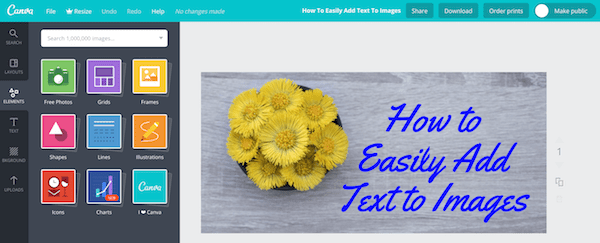
Non è un'app di fotoritocco, ma puoi cambiare la tua immagine con filtri per effetti divertenti.
Puoi anche ritagliare, ridimensionare e capovolgere le tue immagini.
Soprattutto, è uno strumento di immagini e testo super facile ed è gratuito per te. Non hai bisogno di alcuna competenza tecnica per divertirti con Canva.
Per gli autori, puoi creare copertine di ebook da centinaia di modelli. Oppure puoi crearne uno tuo aggiungendo il titolo di un libro a un'immagine.
Dopo aver scoperto come sovrapporre il testo alle tue immagini, scoprirai che ci sono molte altre cose che puoi fare con questa fantastica app gratuita.
Parola Swag
 Word Swag fa per te se stai cercando un'app mobile divertente per iOS e Android sul tuo app store.
Word Swag fa per te se stai cercando un'app mobile divertente per iOS e Android sul tuo app store.
Questa app è adatta a te se vuoi imparare ad aggiungere testo a una foto che hai scattato con il tuo telefono,
L'app ti consente di aggiungere tutti i tipi di testo alle tue immagini con pochi tocchi sul tuo telefono o tablet.
Soprattutto, puoi scegliere tra un'eccellente gamma di caratteri e idee.
Non sai cosa scrivere sulla tua immagine?
Nessun problema, perché Word Swag ha centinaia di citazioni e barzellette che puoi utilizzare e condividere sui social media.
Guarda alcuni degli esempi di seguito su come aggiungere diversi stili di blocchi di testo alle tue immagini. Sembra molto divertente.
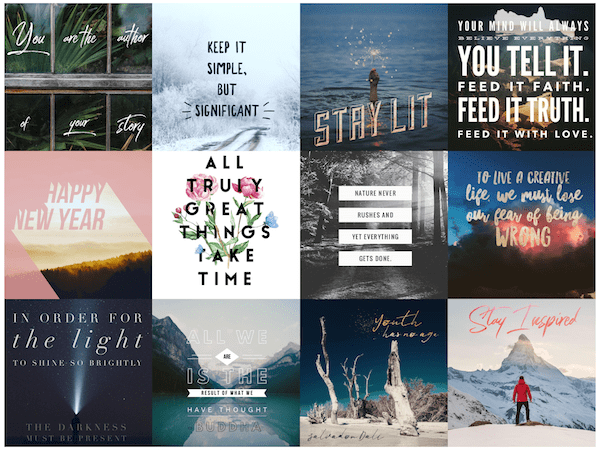
Microsoft Paint (PC) e Anteprima (macOS)
 Paint viene installato su tutti i computer Windows ed è così facile da usare.
Paint viene installato su tutti i computer Windows ed è così facile da usare.
Tutto quello che devi fare è aggiungere una casella di testo, regolare le proprietà del carattere e il gioco è fatto.

Non è elegante. Ma è abbastanza efficace per aggiungere rapidamente il testo di base.
Sui computer Apple, l'app Anteprima è un po' più raffinata. Ma comporta anche l'aggiunta di una casella di testo.
 Se non hai familiarità con Anteprima, non è così ovvio dove e come puoi farlo.
Se non hai familiarità con Anteprima, non è così ovvio dove e come puoi farlo.
Apri la foto, quindi devi andare al menu in alto, quindi selezionare Strumenti> Annota> Testo. Fare doppio clic sulla casella di testo per formattare il testo.
Il vantaggio sia di Paint che di Preview è che puoi facilmente ridimensionare le tue immagini prima di aggiungere le tue parole.
Entrambi gli strumenti sono gratuiti e sono preinstallati, quindi sono già a portata di mano e semplificano la sovrapposizione del testo alle immagini.
Aggiungi testo
![]() AddText è un'app online gratuita per le funzioni di base. Ma se vuoi fare di più, c'è una versione premium.
AddText è un'app online gratuita per le funzioni di base. Ma se vuoi fare di più, c'è una versione premium.
Ancora una volta, si tratta semplicemente di caricare la tua foto o immagine e quindi utilizzare la casella di modifica per aggiungere la tua linea di testo e quindi salvare il tuo lavoro.
Non ci sono strumenti fantasiosi se non per aggiungere alcuni font candy alla tua foto o immagine.
Ma sebbene abbia dei limiti, non avrai bisogno di imparare nulla di nuovo. Rende molto semplice l'aggiunta di testo alle foto.
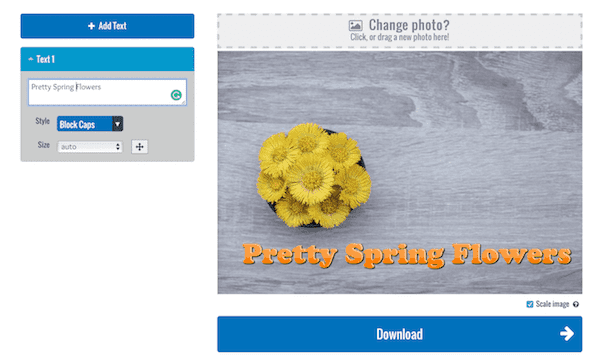
Meme Maker di ImgFlip
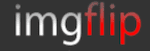 Perché non divertirsi sui social media e creare un meme?
Perché non divertirsi sui social media e creare un meme?
Meme Maker è semplice da usare. È una piccola app fantastica per aggiungere testo a immagini o foto. Tutto quello che devi fare è accendere la tua immaginazione.
Puoi scegliere tra un pacchetto di modelli gratuiti o caricare e aggiungere un po' di divertimento alle tue foto.
C'è una piccola filigrana sulla versione gratuita. Ma questo probabilmente non ti preoccuperà o rovinerà il tuo divertimento sui social media.
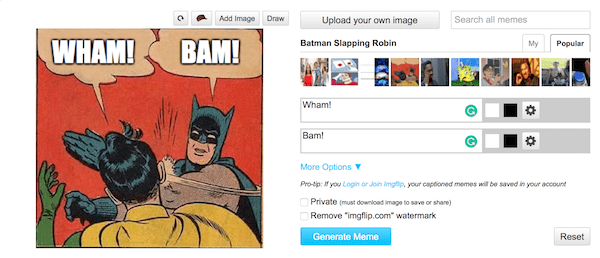
PicFont
![]() PicFont esiste da molto tempo.
PicFont esiste da molto tempo.
È un semplice editor di testo fotografico ma ha un vantaggio in quanto puoi ridimensionare rapidamente le immagini all'interno dell'editor.
C'è una buona scelta di file di font nello strumento. Ma l'interfaccia utente può essere un po' confusa all'inizio.
Tuttavia, una volta che ti sei abituato a quali pulsanti fare clic, non è poi così male. Puoi scaricare le tue immagini finite in jpeg e png.
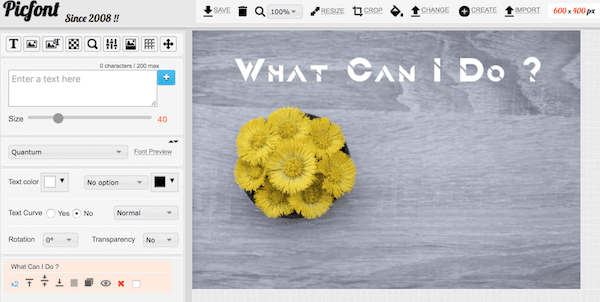
Microsoft Word e pagine di Apple
 Per gli autori, Word e Pages sono le due migliori applicazioni per aggiungere testo alle immagini all'interno di un manoscritto per un libro o un ebook.
Per gli autori, Word e Pages sono le due migliori applicazioni per aggiungere testo alle immagini all'interno di un manoscritto per un libro o un ebook.
Poiché è necessario formattare le immagini prima di aggiungerle a un libro, è meglio tenere tutto "in casa" e lavorare all'interno del proprio elaboratore di testi.
La maggior parte degli autori ha già installato uno o entrambi questi pacchetti software.
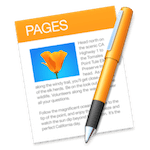 Nessuno dei due ha niente di speciale quando si tratta di aggiungere testo. Ma nella maggior parte dei casi, vorrai solo aggiungere alcune informazioni o crediti fotografici.
Nessuno dei due ha niente di speciale quando si tratta di aggiungere testo. Ma nella maggior parte dei casi, vorrai solo aggiungere alcune informazioni o crediti fotografici.
L'unica precauzione che devi prendere è assicurarti di ridurre le dimensioni delle tue immagini PRIMA di inserirle nel documento.
È particolarmente importante se pubblichi su Kindle perché Amazon addebita una tariffa di spedizione in base alle dimensioni del file dell'ebook.
Dovresti sempre ridimensionare le tue immagini in base alle dimensioni per adattarle al tuo libro e quindi utilizzare un compressore di immagini per ridurre le dimensioni del file.
Ecco come aggiungere testo a un'immagine in Word e Pages.
In Word, devi inserire la tua immagine e quindi aggiungere una casella di testo. Assicurati di formattarlo con l'impostazione Davanti al testo . Quindi puoi posizionarlo trascinandolo.
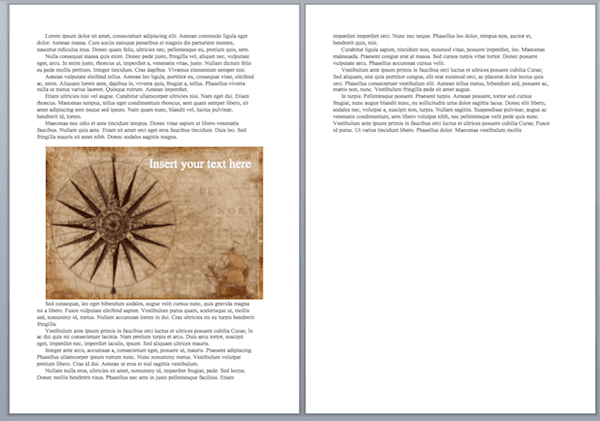
In Pages, segui lo stesso processo.
Tuttavia, assicurati di impostare il formato della casella di testo su Nessuno.
Quindi, come con Word, puoi fare clic e trascinare la casella di testo in posizione.
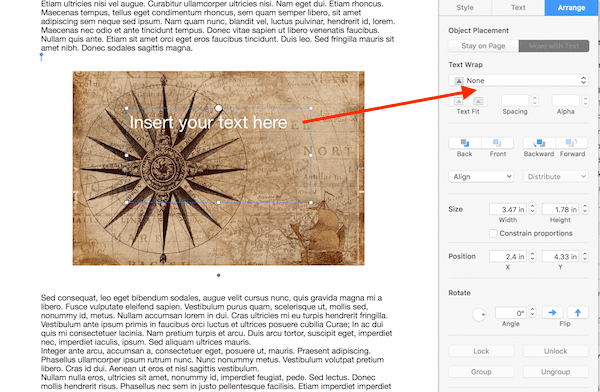
Un vantaggio di questi programmi di videoscrittura è che dispongono anche di strumenti di fotoritocco di base.
Riepilogo
È così facile imparare ad aggiungere testo a una foto.
Ci sono centinaia di usi per aggiungere testo a immagini o foto.
Alcuni sono per usi puramente professionali, come i blog o la pubblicazione di libri, mentre altri sono semplicemente divertenti.
Tutti questi aggiungono testo alle applicazioni di immagine sopra possono fare uno o entrambi.
L'unica riserva è che nessuno di loro può produrre immagini ad alta risoluzione. Non provare mai a usarli per le copertine dei libri stampati perché hai bisogno di immagini ad altissima definizione.
Se devi combinare il testo con immagini grandi e di alta qualità, utilizza app fotografiche di qualità come Photoshop o Gimp o contatta un grafico per aiutarti.
Tuttavia, per una copertina di ebook Kindle, puoi produrre una copertina di libro accettabile se usi Canva.
A parte questo, aggiungi le app online sopra ai segnalibri per averle a portata di mano quando ne hai bisogno.
Potresti anche voler sperimentare con Paint o Preview e Word o Pages così sarai pronto per la prossima volta che avrai bisogno di usarli per mettere del testo su un'immagine o un'immagine all'interno di un documento.
Lettura correlata: Come unire le immagini in modo semplice e facile
